 Fuente: Harish Jonnalagadda / Android Central
Fuente: Harish Jonnalagadda / Android Central
Synology hace que el mejor NAS para Plex transmisión y uso doméstico general, y también tiene muchos sistemas centrados en la productividad que se adaptan a las empresas. Si bien los gabinetes NAS de todos los fabricantes tienden a tener un hardware similar, el diferenciador de Synology es el software. Con DiskStation Manager (DSM), ha creado el mejor sistema operativo que encontrará para gabinetes NAS.
He estado usando carcasas de Synology NAS durante casi una década; Yo confío en mi DiskStation DS1520 + para la transmisión Plex y la copia de seguridad de los datos de todos los teléfonos y máquinas Windows de mi hogar, y también ejecuto un servidor VPN directamente en el NAS. Si recién está comenzando con un Synology NAS o está buscando obtener más información sobre todas las cosas que puede hacer con DSM, estos son los mejores consejos y trucos de Synology para aprovechar al máximo su NAS recinto.
Un NAS verdaderamente fantástico

Todo lo que necesitas
El DS220 + ofrece hardware robusto, una lista exhaustiva de funciones de software y dos bahías de unidad que pueden contener 32 TB de almacenamiento. Si está buscando cambiarse a un nuevo NAS, esta es una excelente opción en general.
- $ 300 en Amazon
- $ 300 en Newegg
- $ 300 en B&H Photo
Conéctese a su NAS desde cualquier parte del mundo
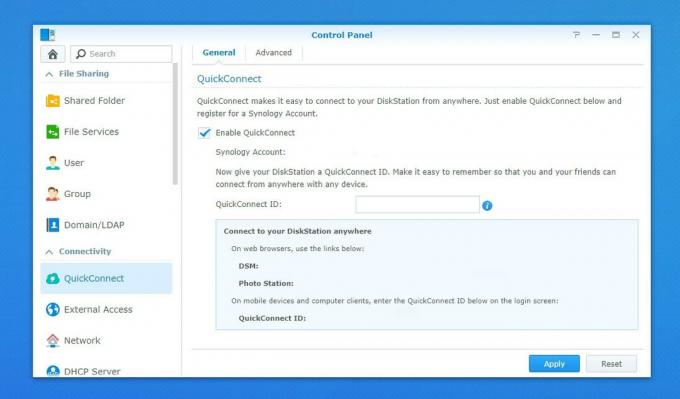 Fuente: Android Central
Fuente: Android Central
Uno de los mejores servicios de DSM es QuickConnect, que le permite conectarse a su NAS incluso cuando está afuera. La mejor parte es que no tiene que meterse con el reenvío de puertos; solo necesitará configurar un nombre de usuario y podrá acceder a su NAS desde cualquier parte del mundo.
Ofertas de VPN: licencia de por vida por $ 16, planes mensuales a $ 1 y más
Puede configurar QuickConnect durante la configuración inicial, pero si aún no lo ha hecho, puede comenzar dirigiéndose a Panel de control> QuickConnect> General. Deberá registrar una cuenta de Synology y asignar un ID de QuickConnect a su NAS. A continuación, obtendrá una URL única que le permitirá conectarse a su NAS de forma remota.
Con QuickConnect, tiene la capacidad de transmitir contenido de audio o video que está almacenado en su NAS cuando viaja. Es una adición increíblemente ingeniosa y se vincula con los clientes móviles de Synology, por lo que puede transmitir fácilmente audio o videos directamente desde su NAS cuando está fuera de casa.
Realice una copia de seguridad de todas sus computadoras y teléfonos con facilidad
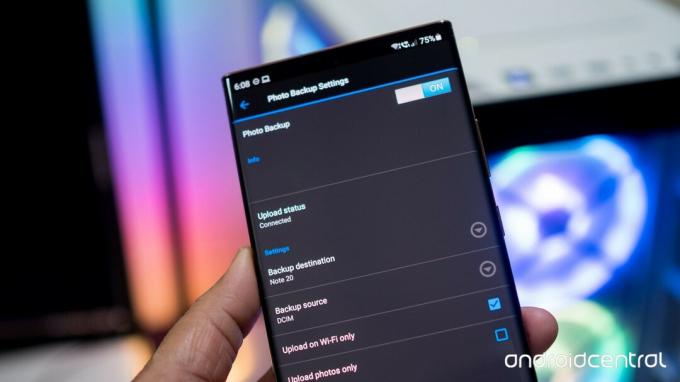 Fuente: Harish Jonnalagadda / Android Central
Fuente: Harish Jonnalagadda / Android Central
Synology facilita al máximo la realización de copias de seguridad de los datos de todos los dispositivos. Simplemente instale Synology Drive Server en el NAS y descargue el servicio de cliente en sus máquinas Windows y macOS. Luego, puede configurar la sincronización bidireccional para guardar los cambios entre su máquina y el NAS, o simplemente seleccionar las carpetas que desea que se carguen en el NAS y establecer un intervalo para realizar copias de seguridad de los datos.
Alternativamente, si puede usar la función de historial de archivos incorporada de Windows 10, puede apuntar esa copia de seguridad a su gabinete y tener los datos almacenados en su NAS. Del mismo modo, con macOS, puede usar Time Machine con su NAS para hacer una copia de seguridad de los datos automáticamente.
Synology facilita al máximo la realización de copias de seguridad de sus equipos Windows y macOS.
Si desea hacer una copia de seguridad de su teléfono, hay algunas opciones disponibles. Si solo necesita hacer una copia de seguridad de todas las fotos y videos de su teléfono, querrá usar Synology Moments. Primero debe instalar el paquete Moments en su NAS y configurar la aplicación en su teléfono; está disponible para Android y iOS. Una vez que inicie sesión, puede configurarlo para que el servicio cargue automáticamente fotos y videos desde su teléfono a su NAS.
Si está considerando un NAS como alternativa a Google Photos, Moments es la opción obvia. También aprovecha el reconocimiento facial para ordenar imágenes automáticamente y crear álbumes. Utilizo Moments para hacer una copia de seguridad de las fotos de resolución completa de todos mis teléfonos y recurro a Google Photos para subir videos de alta calidad.
La advertencia con Moments es que se necesita una cantidad excesiva de tiempo para transferir fotos a granel. Podrías intentar usar DS Photo, que también le permite cargar fotos y videos automáticamente desde sus teléfonos al NAS. Primero deberá instalar el paquete Photos Station en el NAS y configurar DS Photo en su teléfono. Usé DS Photo durante más tiempo, pero recientemente cambié a Moments. DS photo le permite seleccionar si solo desea cargar fotos (en lugar de fotos y videos) y elimine las fotos del almacenamiento interno de su teléfono una vez que se hayan cargado en el NAS para liberar almacenamiento.
Pero espera hay mas. Si desea sincronizar carpetas entre su teléfono y NAS, su mejor solución es Cloud Station. Instale Cloud Station Server en su NAS, descargue el Aplicación DS Cloud para su teléfonoy luego seleccione qué carpetas sincronizar. Si parece que Cloud Station es similar a Synology Drive, es porque lo es. Ambos tienen un conjunto de funciones similar, pero Drive no le permite cargar fotos o carpetas desde su teléfono a su NAS por el momento, por lo que tendrá que usar DS Cloud para la sincronización bidireccional.
Hay cuatro servicios distintos para realizar copias de seguridad de fotos y videos desde su teléfono a su NAS.
¿Necesita una solución básica para cargar archivos y carpetas manualmente a su NAS? Entonces querrás usar Archivo DS. Esta utilidad es esencialmente un administrador de archivos que le permite ver todas las carpetas en su NAS y cargar fácilmente datos desde su teléfono al NAS.
Synology tiene muchas funciones duplicadas en sus ofertas móviles y, por lo que vale, está solucionando el problema. los Actualización de DiskStation Manager 7.0 ve a Photo Station fusionarse con Moments, y una vez que Drive obtenga la paridad de funciones en los teléfonos, debería eliminar la necesidad de Cloud Station.
Si prefiere utilizar un servicio externo para transferir muchas fotos y videos al NAS en masa, una mejor alternativa es PhotoSync. Deberá obtener la versión Pro para cargar fotos y videos a tamaño completo, pero la Complemento de PhotoSync para Android es un pago único de $ 4, y PhotoSync Pro en iOS es solo $ 3. PhotoSync hace un trabajo fantástico transfiriendo fotos y videos automáticamente, y si está interesado, puede fácilmente configúrelo en su NAS.
Por último, puede configurar cuentas de usuario para los miembros de su familia en el NAS y hacer una copia de seguridad de sus computadoras y teléfonos, y cada usuario obtiene su propio almacenamiento asignado en el gabinete del NAS.
 Fuente: Harish Jonnalagadda / Android Central
Fuente: Harish Jonnalagadda / Android Central
Uno de los mejores casos de uso de un NAS es como servidor de medios. Hay utilidades integradas para la transmisión de audio y video, denominadas Audio Station y Video Station, y tienen muchas funciones. Video Station extrae metadatos para películas, por lo que si está guardando versiones digitales de sus Blu-rays, no necesita hacer ningún trabajo adicional para obtener la portada y los metadatos relevantes para los títulos.
Puede usar Audio Station y Video Station en su red local a través de UPnP o DLNA para reproducir contenido y acceder a su NAS de forma remota a través de QuickConnect.
Si prefiere usar Plex para transmitir contenido multimedia a todos los dispositivos de su red doméstica, le alegrará saber que DSM ofrece Plex como cliente nativo. La instalación del Plex Media Server lleva poco menos de cinco minutos y puede configurar bibliotecas y agregar su colección de medios al NAS para transmitir contenido desde cualquier lugar. La mayor ventaja de Plex es su servicio de metadatos y su disponibilidad en casi todas las plataformas, incluida la mayoría de los televisores inteligentes.
Realice una copia de seguridad de los datos del NAS en la nube
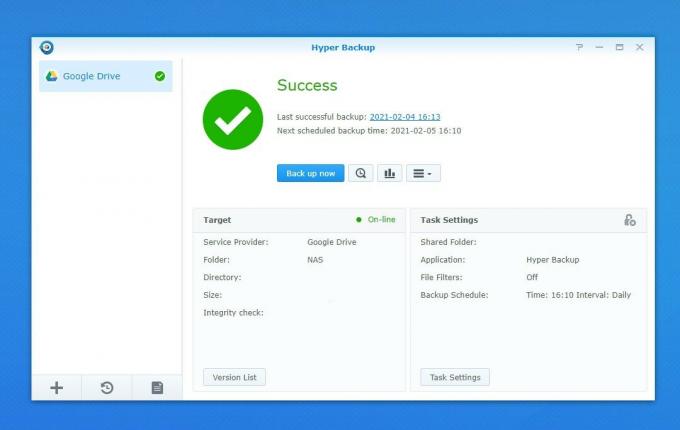 Fuente: Android Central
Fuente: Android Central
Una vez que haya realizado una copia de seguridad de los datos en su NAS, es posible que desee considerar hacer una copia de seguridad de los datos vitales que están almacenados en el NAS en un proveedor de almacenamiento seguro en la nube. Un NAS no es infalible, y cuando se trata de datos como fotos y videos, es una apuesta segura utilizar una opción de almacenamiento en la nube como una opción a prueba de fallas.
Realizo una copia de seguridad de todas las fotos y videos de la carcasa de mi NAS en Google Drive a través de G Suite. Hay muchas alternativas disponibles, incluidas Backblaze B2, Propio de Synology Servicio C2, Wasabi, y más.
Como imagina, puede usar algunas utilidades para realizar copias de seguridad de datos sin problemas entre su NAS y un proveedor de nube, y Hyper Backup es la opción ideal. El servicio realiza automáticamente una copia de seguridad de los datos de las carpetas que seleccione según una programación, cifra los datos de forma predeterminada y ofrece copias de seguridad de varias versiones. Es una utilidad todo en uno que hace todo lo que está buscando en una solución de respaldo.
Utilice los clientes móviles de Synology
 Fuente: Harish Jonnalagadda / Android Central
Fuente: Harish Jonnalagadda / Android Central
Synology tiene muchas aplicaciones móviles en Android e iOS, y puede aprovecharlas para realizar copias de seguridad de datos (como hemos visto anteriormente) y transmisión de medios. Utilizo DS Audio todo el tiempo para transmitir mi colección de audio sin pérdidas, y DS Video es una excelente alternativa a Plex.
Puedes usar Momentos para ver todas las fotos almacenadas en su NAS y cargar automáticamente fotos y videos, Nota DS es un servicio de toma de notas que ofrece un conjunto de funciones similar al de Evernote. El servicio que más utilizo es DS Audio, pero puedes consultar todas las utilidades que Synology ofertas en Android.
Cree su propia suite de oficina en línea
Synology tiene una suite ofimática colaborativa que es similar a la que ofrecen Microsoft y Google. La única diferencia es que puede ejecutarlo por completo en su NAS, lo que lo convierte en una excelente opción para las pequeñas empresas. Synology Office le permite crear y editar documentos, hojas de cálculo y diapositivas, y la mejor parte es que tiene colaboración en tiempo real, al igual que Google Docs u Sheets.
Synology también tiene un complemento de chat denominado Synology Chat que permite a los miembros del equipo chatear dentro de una red. Synology Office es compatible con Excel, Word y PowerPoint y se conecta a Synology Drive para control de versiones de archivos y fácil acceso a través de una red de oficina.
Utilice Docker para impulsar su NAS
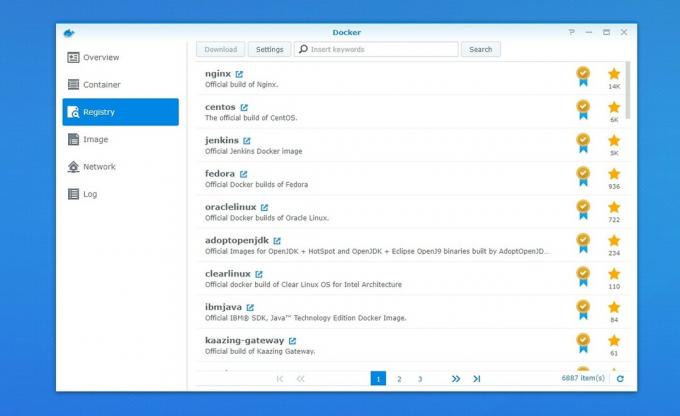 Fuente: Android Central
Fuente: Android Central
Docker es una plataforma como servicio que le permite instalar miles de paquetes que no encontrará de forma nativa en el NAS. Piense en ello como una tienda de aplicaciones alternativa que le permite ampliar lo que puede hacer su NAS. Tu puedes correr Asistente de hogar y conéctelo a dispositivos domésticos inteligentes en su hogar para automatizar tareas, como una versión local de IFTTT.
También puede configurar Bitwarden, un administrador de contraseñas de código abierto, o ejecutar Pi-hole de forma nativa en el NAS. Uso un Raspberry Pi 4 para Pi-hole, pero siempre puede ejecutarlo en Docker en su NAS. Hay guías dedicadas para configurar contenedores Docker en un NASy puedes ir a LinuxServer para ver todos los contenedores disponibles que puede ejecutar en el NAS.
Si está interesado en probar cosas nuevas en su Synology NAS, definitivamente debería probar Docker. El servicio no está disponible en todos los gabinetes NAS; está limitado a la serie Plus y los gabinetes enfocados a SMB, por lo que es posible que no vea el paquete en su NAS.
Aloje un sitio web o blog en su NAS
Otro caso de uso interesante para un Synology NAS es alojar un sitio web completo o un blog. Los sistemas de gestión de contenido populares como WordPress y Joomla están disponibles de forma nativa. Se pueden instalar en cuestión de minutos, lo que le brinda la capacidad de ampliación para ejecutar su propio sitio sin tener que pagar tarifas de alojamiento en un proveedor como Namecheap, DreamHost y otros. También puede crear un sitio con todas las funciones utilizando el paquete Web Station y alojarlo en el NAS.
Instalar una VM
DiskStation Manager le permite configurar fácilmente una máquina virtual a través de Virtual Machine Manager. Puede ejecutar todas las versiones de Windows, así como Windows Server, Ubuntu, CentOS, Fedora y otras distribuciones de Linux.
Configurar una red de cámaras de seguridad
Si está interesado en una red de cámaras de seguridad para su hogar u oficina y no quiere pagar por Nest o productos Ring, entonces querrá echar un vistazo a lo que Synology tiene para ofrecer con Surveillance Estación. El servicio le permite configurar una red de cámaras de seguridad privadas con almacenamiento local y alertas de notificación en su teléfono.
También puede ver los feeds de sus cámaras de seguridad en tiempo real, y el servicio es compatible con más de 7600 cámaras de seguridad. El beneficio de usar Surveillance Station es que no hay una tarifa continua. Aún así, hay una advertencia: solo obtiene dos licencias de cámara IP con la mayoría de los gabinetes NAS, y tendrá que pagar licencias adicionales si desea configurar más cámaras.
Un NAS verdaderamente fantástico

Todo lo que necesitas
El DS220 + ofrece hardware robusto, una lista exhaustiva de funciones de software y dos bahías de unidad que pueden contener 32 TB de almacenamiento. Si está buscando cambiarse a un nuevo NAS, esta es una excelente opción en general.
- $ 300 en Amazon
- $ 300 en Newegg
- $ 300 en B&H Photo
Podemos ganar una comisión por compras usando nuestros enlaces. Aprende más.
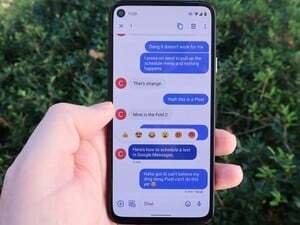
Google Messages no se usa tan ampliamente como debería ser. Una parte de la culpa de esto recae en Google.

Ahora que han pasado unos meses desde el lanzamiento del Pixel 5, queremos saber: ¿cómo te está dando la duración de la batería?

Si bien no todas las mujeres quieren un reloj inteligente que funcione como accesorio de moda, el Garmin Lily se adapta a las que sí lo hacen. Maneja todos los aspectos básicos bastante bien y se ve bien haciéndolo.

¿Quiere actualizar el almacenamiento de su NAS? Entonces debería considerar adquirir un SSD para obtener un impulso masivo en el rendimiento. Puede usar un SSD para almacenar sus archivos o como una unidad de almacenamiento en caché si depende de cargas de trabajo intensivas.
